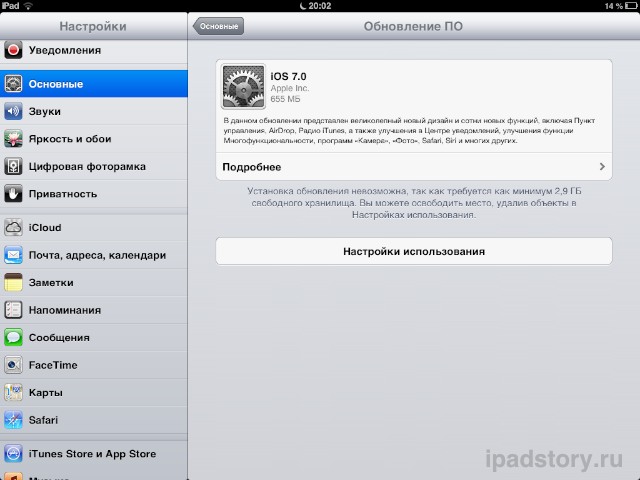Обновление iPad до iOS 7
 Вышла iOS 7 для iPad. Мы решили поступить точно таким же образом, как и во время выхода iOS 6, то есть написать подробные инструкции с советами, которые даже новичкам позволят легко и безболезненно перейти на iOS 7.
Вышла iOS 7 для iPad. Мы решили поступить точно таким же образом, как и во время выхода iOS 6, то есть написать подробные инструкции с советами, которые даже новичкам позволят легко и безболезненно перейти на iOS 7.
iOS 7 поддерживается всеми версиями iPad, кроме первого (напомню, что для iPad 1 максимальная версия прошивки iOS 5.1.1).
Перед тем как описывать обновление прошивки iPad до iOS 7, я новичкам кратко отвечу на популярный вопрос: “Зачем обновление iOS или прошивка вообще нужны?”
iOS – это операционная система. Периодически разработчики из компании Apple модернизируют её! Соответственно, выходят обновления. Устанавливать их или нет – решать вам, но прошивка обычно несет в себе много полезного, хотя встречаются и недостатки. Если вы не уверены, стоит или нет устанавливать сейчас новую прошивку, почитайте отзывы о ней: какие плюсы и минусы.
Мы подготовили неcколько подробных статей-инструкций по iOS 7:
Прошивка iPad до iOS 7. Первоначальная настройка – более детальное описание процесса. Ну и настройка системы после прошивки.
Обзор iOS 7 на iPad – я описал все более-менее ценные новшества и изменения в iOS 7.
Сафари в iOS 7 – обзор стандартного браузера. Как же без него?!
Связка ключей в iOS 7 – новая функция в системе, которая позволяет сохранять пароли/контактные данные/кредитки.
Фото и камера в iOS 7 – стандартное приложение для просмотра фотографий существенно изменилось.
Центр управления в iOS 7 – удобная панель для быстрого доступа к самым необходимым функциям системы.
Game Center в iOS 7 – самое неоднозначное приложение в системе тоже заслужило отдельный обзор. Шарики рулят! :)
iTunes Radio в iOS 7 – настрой своё личное онлайн-радио. Классная штука, но нужен американский аккаунт.
App Store в iOS 7 – обзор магазина приложений
Клавиатура в iOS 7 – сравнение с iOS 6
Заметки в iOS 7 или куда делась моя записная книжка?
Надеюсь вы не запутаетесь в свалившейся на вашу голову информации :)
UPDATE: откат прошивки iOS 7 на iOS 6.1.3 – пока откат работает, значит Apple не закрутила гайки. Срок годности данной инструкции неизвестен. Пробуйте, если вам так не нравится iOS 7 – всё равно ничего особо не теряете.
Предварительные действия. Важно!
1. Перед любым обновлением системы (или прошивкой) сделайте резервную копию в iTunes! Подробнее о резервных копиях.
Не игнорируйте это правило, даже если всегда всё у вас проходило хорошо! Резервная копия – это ваша гарантия, что даже в случае неудачи при прошивке – всегда будет возможность восстановить приложения, сохранения к играм, фотки и т.д.
2. Также хорошим тоном будет подзарядить iPad. Операция может занять до нескольких часов (с восстановлением из резервной копии или при медленном интернете). Убедитесь, что во время обновления не сядет батарея. Если обновляете через ноутбук, то подключите его к источнику питания.
3. Имейте в виду, что если у вас есть джейлбрейк – он слетит! И полноценного джейлбрейка для iOS 7 пока нет.
Обновление до iOS 7 по Wi-Fi
Эта функция доступна только тем, у кого установлена прошивка не ниже iOS 5!
Заходим в Настройки -> Основные -> Обновление ПО. И если iOS 7 доступна, то вам выведут описание обновления и кнопку для обновления.
Сейчас эта возможность уже доступна:) Можете обновляться.
Обновление до iOS 7 через iTunes
Внимание! Для обновления ваших устройств до iOS 7, iTunes должен быть последней версии – 11.1
Качаем iTunes только с сайта Apple (обратите внимание, что ссылка ведёт на американскую версию сайта Apple. На Mac OS я установил её – она мультязычная. В Российской версии пока старая версия. Следим за ситуацией.). Обновляем его. Запускаем.
Через меню убеждаемся, что iTunes последней версии.
И только лишь тогда задумываемся об обновлении.
1. Вариант без скачивания файла прошивки
Подключаем iPad к компьютеру через шнур. Включаем iTunes. Нажимаем Обновить (в большинстве случаев) или Восстановить (если при обновлении вылазят ошибки).
Кнопка “Обновить” просто обновит систему до последней доступной на данный момент, а “Восстановить” просто установит чистую систему без ваших программ и тогда резервную копию нужно будет накатить вручную.
2. Вариант со скачиванием прошивки
Я его расписал в статьях: Прошивка iPad (общие сведения, подходят под любую прошивку) и Прошивка iPad до iOS 7 (инструкция именно под iOS 7 – именно там рекомендую задавать вопросы). Общий смысл таков – скачиваем официальный файл прошивки именно для вашего iPad по ссылке с серверов Apple (ссылки на скачивание в статьях о прошивках уже есть), а потом в iTunes устанавливаем его.
Прошивка таким образом равносильна кнопке “Восстановить”, то есть потом придется накатить на iPad резервную копию (iTunes сам предложит сделать это после прошивки).
Процесс прошивки/обновления
Во время процесса прошивки или обновления лучше iPad не трогать. Если он подключен к компьютеру, то не трогайте провод, который соединяет устройства.
Если вы обновляете систему в день выхода iOS 7 (или ближайшие 2-3 дня) будьте готовы к тому, что нагрузка на сервера Apple будет колоссальная и могут выскакивать различные ошибки (например, о невозможности соединиться). Если вам не горит и не съедает любопытство – отложите прошивку на недельку.
Внимание! Во избежание каких-либо глюков я рекомендую установить прошивку с нуля. Прошивка системы через обновление может таить возможные ошибки в работе системы в будущем.
Если есть какие-то дополнения или комментарии по обновлению – пишите :)